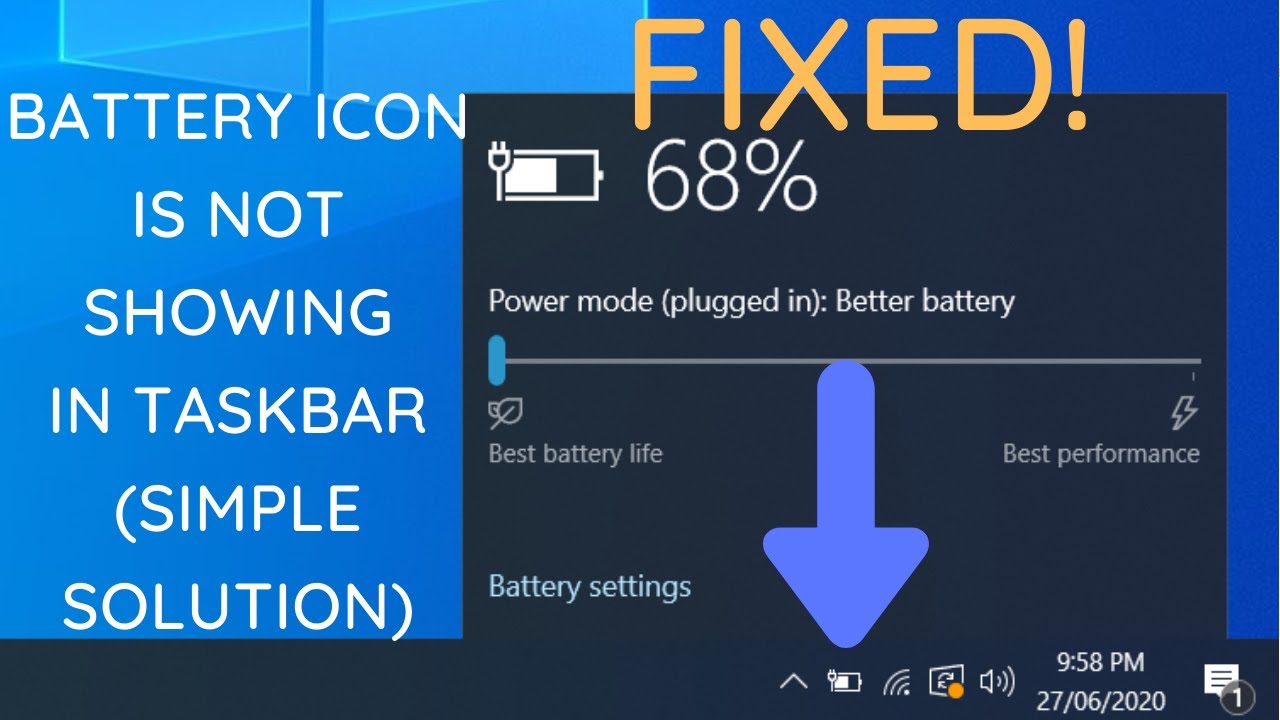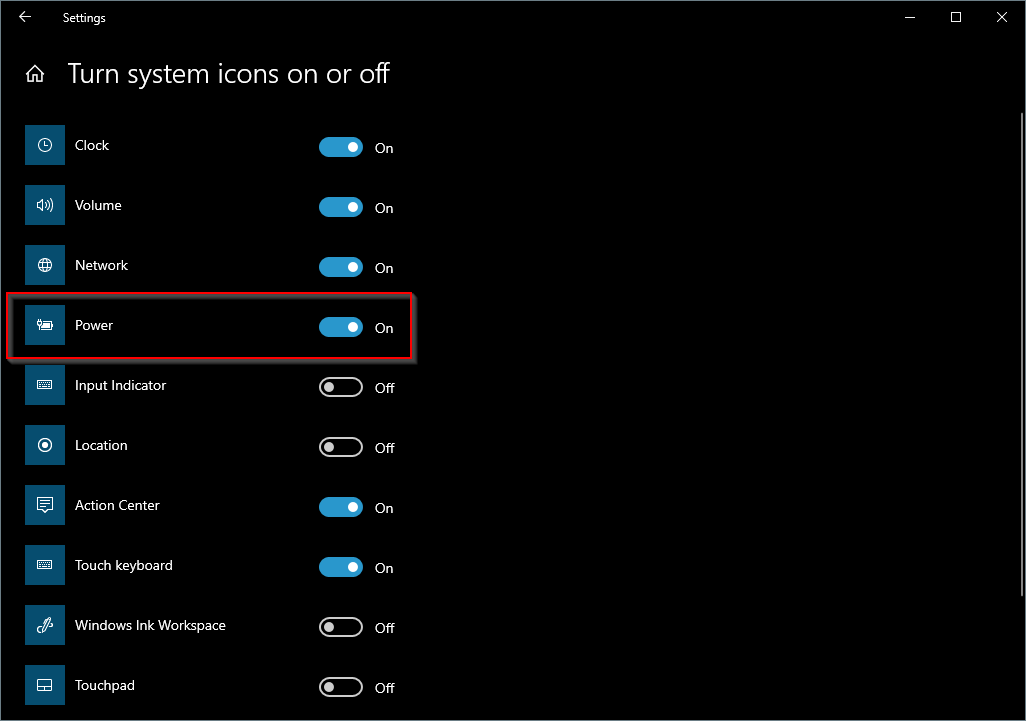Discord-Symbol fehlt in der Taskleiste? So beheben Sie das Problem!
Wer kennt es nicht? Mitten im Gespräch mit Freunden auf Discord und plötzlich ist das Symbol aus der Taskleiste verschwunden. Bevor Panik aufkommt, tief durchatmen! Dieses Problem ist häufiger, als man denkt und lässt sich meist mit wenigen Klicks beheben.
Stellen Sie sich vor, Sie sitzen gemütlich am PC, Discord läuft im Hintergrund und hält Sie über die neuesten Neuigkeiten Ihrer Gaming-Gruppe auf dem Laufenden. Doch plötzlich ist das vertraute Symbol verschwunden. Ist Discord abgestürzt? Sind Sie offline? Keine Sorge, in den meisten Fällen ist die Lösung einfacher als gedacht.
Oftmals liegt es an kleinen Software-Hickups oder Einstellungen, die sich unbemerkt verstellt haben. Bevor wir zu den Lösungen kommen, wollen wir verstehen, warum das Discord-Symbol manchmal aus der Taskleiste verschwindet. So können Sie in Zukunft besser einschätzen, woran es liegen könnte.
Stellen Sie sich das so vor: Ihr Computer ist wie ein großer Schreibtisch, auf dem viele Programme gleichzeitig geöffnet sind. Manchmal geraten die Dinge durcheinander und das Discord-Symbol wird versehentlich hinter anderen Fenstern versteckt. Oder aber, die Einstellungen von Windows und Discord spielen nicht perfekt zusammen und das Symbol wird ausgeblendet, obwohl das Programm noch läuft.
Im Folgenden finden Sie einige bewährte Methoden, um das Problem zu beheben. Mit diesen Tipps und Tricks sollten Sie Ihr Discord-Symbol schnell wieder in der Taskleiste finden und ohne Unterbrechungen weiterchatten können.
Mögliche Ursachen und Lösungen:
| Ursache | Lösung |
|---|---|
| Discord ist eingefroren oder abgestürzt. | Schließen Sie Discord über den Task-Manager und starten Sie es neu. |
| Das Discord-Symbol ist in den Taskleisteneinstellungen versteckt. | Überprüfen Sie die Taskleisteneinstellungen und stellen Sie sicher, dass das Discord-Symbol angezeigt wird. |
| Ein Fehler in der Discord-App. | Deinstallieren Sie Discord und installieren Sie es neu. |
Bewährte Praktiken
Hier sind einige bewährte Praktiken, um zu verhindern, dass das Discord-Symbol in Zukunft verschwindet:
- Halten Sie Discord und Windows auf dem neuesten Stand.
- Starten Sie Ihren Computer regelmäßig neu.
- Vermeiden Sie es, zu viele Programme gleichzeitig auszuführen.
- Schließen Sie Discord, wenn Sie es nicht verwenden.
- Stellen Sie sicher, dass genügend Speicherplatz auf Ihrem Computer vorhanden ist.
Häufig gestellte Fragen
F: Mein Discord-Symbol ist verschwunden, aber Discord läuft noch. Was kann ich tun?
A: Überprüfen Sie zunächst die Taskleisteneinstellungen. Manchmal wird das Symbol ausgeblendet, obwohl die Anwendung noch läuft. Sie können auch versuchen, Discord über den Task-Manager neu zu starten.
F: Ich habe Discord neu installiert, aber das Symbol erscheint immer noch nicht in der Taskleiste. Was nun?
A: Stellen Sie sicher, dass Sie die neueste Version von Discord heruntergeladen haben. Überprüfen Sie auch Ihre Taskleisteneinstellungen und stellen Sie sicher, dass Discord zum Anzeigen in der Taskleiste konfiguriert ist.
F: Kann ein Neustart meines Computers helfen?
A: Ja, ein Neustart des Computers kann viele Probleme beheben, auch dieses. Oftmals werden durch einen Neustart temporäre Dateien gelöscht und Prozesse neu gestartet, die das Problem verursachen könnten.
Zusammenfassend lässt sich sagen, dass ein fehlendes Discord-Symbol in der Taskleiste zwar ärgerlich ist, aber meist schnell behoben werden kann. Ob durch einen Neustart der Anwendung, das Anpassen der Einstellungen oder die Überprüfung auf Updates – in den meisten Fällen sind Sie schnell wieder mit Ihren Freunden im Gespräch. Denken Sie daran, dass es wichtig ist, Ruhe zu bewahren und die oben genannten Schritte systematisch durchzugehen. So können Sie das Problem meist selbst lösen und wieder in die Welt von Discord eintauchen.
Guten abend bilder mittwoch
Scherenschnitt muster zum ausdrucken
Wunsche fur die hochzeitskarte finde die richtigen worte